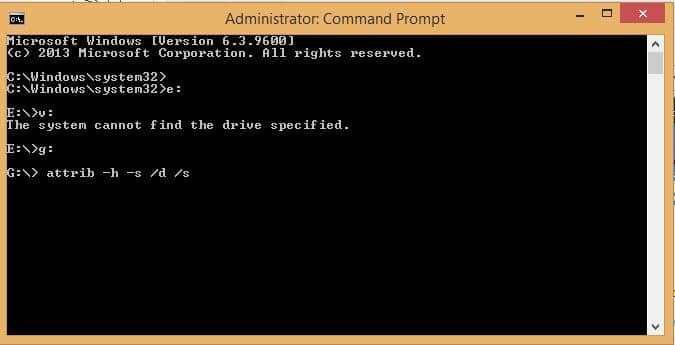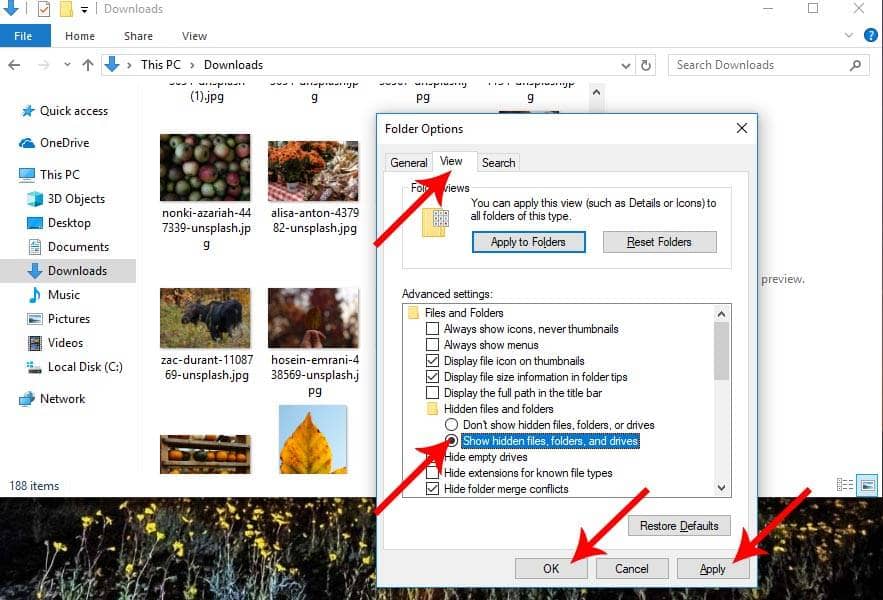مشکل پنهان شدن فایل ها یکی از مشکلات رایجی است که در هارد دیسک ها و فلش های مختلف نمایان می شود. در چنین شرایطی می توانید حجمی از هارد که اشغال شده است را مشاهده کنید، اما فایل های موجود مخفی هستند. در ادامه شما را با راه های رفع مشکل مخفی شدن فایل ها آشنا می سازیم.

دلیل اصلی پیدایش مشکل پنهان شدن فایل ها
دلیل اصلی پنهان شدن فایل ها در فلش و یا هارد دیسک لپ تاپ ها و رایانه های مختلف، نفوذ ویروس هاست. هر چند نحوه جدا کردن فلش از سیستم و آسیب به ساختار تشکیل دهنده ی حافظه فلش هم می تواند منجر به این ایراد و اختلال شود. اما به طور کلی اختلالات نرم افزاری ناشی از حضور ویروس عامل اصلی پیدایش مشکل مخفی شدن فایل ها هستند. در این حالت فلش آلوده به ویروس می تواند منجر به آلودگی رایانه ها شود. بنابراین پس از اطلاع از حضور مشکل مخفی شدن فایل ها در فلش، از اتصال آن به رایانه های گوناگون بپرهیزید.
مقاله ای که بهش نیاز داری : ترفند هایی برای پیشگیری از ویروسی شدن هارد
روش های مبارزه با مشکل مخفی شدن فایل ها
استفاده از CMD
جهت رفع مشکل مخفی شدن فایل ها می توانید از محیط دستوری CMD استفاده کنید. عبارت CMD را در قسمت جستجوی ویندوز بنویسید و بر روی Command Prompt کلیک کنید. سپس Run as administrator را انتخاب کنید. احتمالا پس از این کار پنجره ای ظهور می کند که شامل دو گزینه YES و NO است، گزینه ی Yes را انتخاب کنید. بدین ترتیب ویندوز آماده ی اجرای دستورات کاربر خواهد بود. ابتدا درایوی که فایل های آن مخفی شده است را با وارد کردن دستور y: که در آن y نام درایور باشد، انتخاب کنید. اینتر را بزنید و عبارت attrib- r- a-s-h *.*/s/d را داخل کادر Run بنویسید تا فایل های مخفی نمایان شوند.
بهره گیری از بخش Hidden Files and Folders در ویندوز
روش دیگر رفع مشکل پنهان شدن فایل ها در ویندوز، بهره گیری از قابلیتی است که در بخش My computer نهفته شده است. ابتدا My computer را باز کرده و روی Organize کلیک کنید. از لیست باز شده، گزینه Folder and Search Options را انتخاب کنید. اکنون بر روی View که در کنار تَب General قرار دارد، کلیک کنید. به دنبال تنظیمات Hidden Files and Folders بگردید. سپس گزینه Show hidden files, folders, and drives را انتخاب کنید و بر روی Apply کلیک نمایید. بدین ترتیب پوشه های مخفی در عرض مدت زمان کوتاهی مشخص خواهند شد.